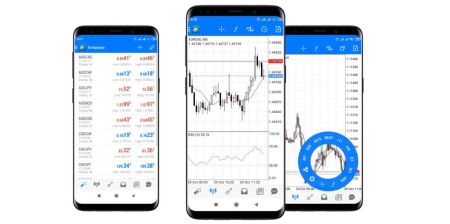Jak pobierać, zainstalować i zalogować się do XM MT4 dla Androida
Aplikacja XM MT4 dla Androida to zaawansowana mobilna platforma handlowa zaprojektowana w celu zapewnienia handlowcom wszystkich narzędzi potrzebnych do zarządzania kontami i handlowymi rynkami finansowymi w podróży. Dzięki potężnym funkcjom, danemu w czasie rzeczywistym i bezproblemowym interfejsie, XM MT4 dla Androida wprowadza wrażenia z pulpitu na wyciągnięcie ręki.
Niezależnie od tego, czy jesteś początkującym, czy doświadczonym handlowcem, ten przewodnik przeprowadzi Cię przez kroki, aby pobrać, zainstalować i zalogować się do aplikacji XM MT4 na urządzeniu z Androidem.
Niezależnie od tego, czy jesteś początkującym, czy doświadczonym handlowcem, ten przewodnik przeprowadzi Cię przez kroki, aby pobrać, zainstalować i zalogować się do aplikacji XM MT4 na urządzeniu z Androidem.
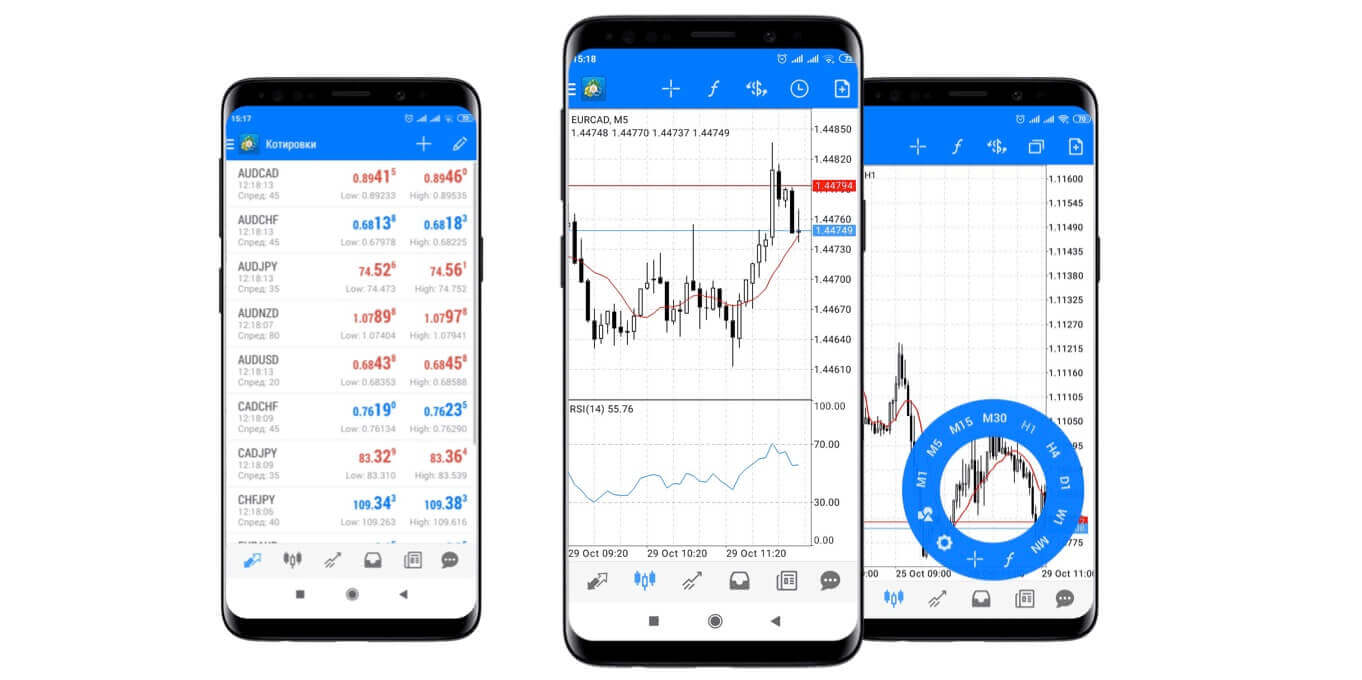
Dlaczego XM MT4 Android Trader jest lepszy?
Platforma XM MT4 Android Trader umożliwia dostęp do konta za pośrednictwem aplikacji natywnej dla systemu Android, przy użyciu tego samego loginu i hasła, których używasz do logowania się do konta na komputerze PC lub Mac.
- Aplikacja w 100% natywna dla systemu Android
- Pełna funkcjonalność konta MT4
- 3 typy wykresów
- 30 wskaźników technicznych
- Pełny dziennik historii handlu
- Interaktywne wykresy w czasie rzeczywistym z funkcją powiększania i przewijania
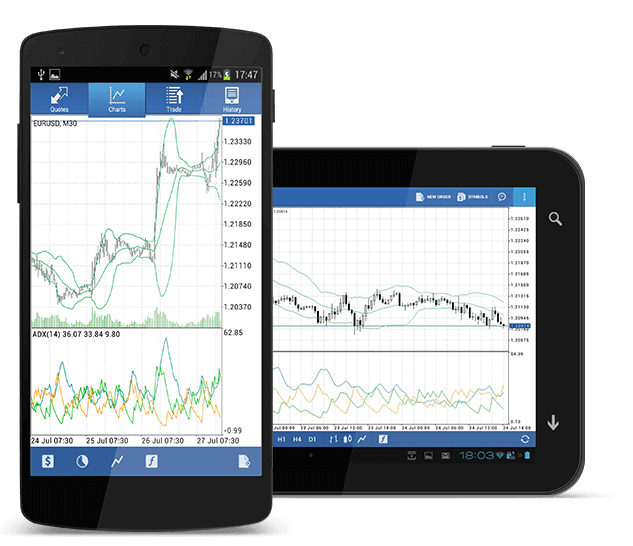
Jak uzyskać dostęp do XM Android MT4
Krok 1
- Otwórz Google Play na swoim urządzeniu z Androidem lub pobierz aplikację tutaj .
- Znajdź MetaTrader 4 w Google Play, wpisując termin MetaTrader 4 w polu wyszukiwania
- Kliknij ikonę MetaTrader 4, aby zainstalować oprogramowanie na swoim urządzeniu z systemem Android
Pobierz aplikację MT4 na Androida teraz
Krok 2
- Teraz zostaniesz poproszony o wybranie opcji Zaloguj się przy użyciu istniejącego konta / Otwórz konto demonstracyjne
- Po kliknięciu opcji Zaloguj się przy użyciu istniejącego konta/Otwórz konto demonstracyjne otwiera się nowe okno
- Wpisz XM w polu wyszukiwania
- Kliknij ikonę XMGlobal-Demo, jeśli masz konto demonstracyjne, lub XMGlobal-Real, jeśli masz konto rzeczywiste
Krok 3
- Wprowadź swój login i hasło
- Zacznij handlować na swoim Androidzie
XM MT4 FAQ
Jak mogę znaleźć nazwę swojego serwera na platformie MT4 (PC/Mac)?
Kliknij Plik - Kliknij „Otwórz konto”, co otworzy nowe okno, „Serwery handlowe” - przewiń w dół i kliknij znak + przy „Dodaj nowego brokera”, a następnie wpisz XM i kliknij „Skanuj”.Po zakończeniu skanowania zamknij to okno, klikając „Anuluj”.
Następnie spróbuj zalogować się ponownie, klikając „Plik” - „Zaloguj się do konta handlowego”, aby sprawdzić, czy nazwa Twojego serwera jest tam widoczna.
Jak mogę uzyskać dostęp do platformy MT4?
Aby rozpocząć handel na platformie MT4, musisz mieć konto handlowe MT4. Nie możesz handlować na platformie MT4, jeśli masz już konto MT5. Aby pobrać platformę MT4, kliknij tutaj .
Czy mogę użyć identyfikatora swojego konta MT5, aby uzyskać dostęp do MT4?
Nie, nie możesz. Musisz mieć konto handlowe MT4. Aby otworzyć konto MT4 kliknij tutaj .
Jak mogę uzyskać weryfikację swojego konta MT4?
Jeśli jesteś już klientem XM z kontem MT5, możesz otworzyć dodatkowe konto MT4 z obszaru członkowskiego bez konieczności ponownego przesyłania dokumentów walidacyjnych. Jeśli jednak jesteś nowym klientem, będziesz musiał dostarczyć nam wszystkie niezbędne dokumenty walidacyjne (tj. dowód tożsamości i dowód zamieszkania).
Czy mogę handlować kontraktami CFD na akcje przy użyciu mojego istniejącego konta transakcyjnego MT4?
Nie, nie możesz. Musisz mieć konto handlowe MT5, aby handlować kontraktami CFD na akcje. Aby otworzyć konto MT5, kliknij tutaj .
Jakimi instrumentami mogę handlować na platformie MT4?
Na platformie MT4 możesz handlować wszystkimi instrumentami dostępnymi w XM, w tym indeksami giełdowymi, walutami Forex, metalami szlachetnymi i surowcami energetycznymi. Poszczególne akcje są dostępne tylko na platformie MT5.Podsumowanie: Handluj w dowolnym czasie i miejscu dzięki XM MT4 dla Androida
XM MT4 dla Androida oferuje bogactwo funkcji handlowych i elastyczność, dzięki czemu handel w podróży jest łatwiejszy niż kiedykolwiek. Dzięki dostępowi do rynku w czasie rzeczywistym, zaawansowanym narzędziom i intuicyjnemu interfejsowi aplikacja pozwala pozostać w kontakcie z transakcjami, gdziekolwiek jesteś.Postępując zgodnie z tym przewodnikiem, możesz szybko pobrać, zainstalować i zalogować się do XM MT4 dla Androida, co zapewni, że zawsze będziesz gotowy do działania w obliczu okazji rynkowych. Zacznij handlować już dziś i poznaj wygodę i moc handlu mobilnego z XM MT4